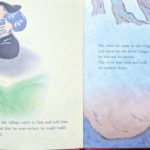初心者にはハードルが高いAll in One SEO Pack!
どこをどう設定すればいいのかさっぱりわかりませんね。
理由はどうあれ、はずせない場所だけピックアップしてみました。
まずはAll in One SEO Pack プラグインを新規追加し、有効化します。
Word Press>ダッシュボード>All in One SEO Pack>一般設定 をクリック
General Settings
Canonical URL・・・必ずチェック
Use Schema.org Markup Schema.org マークアップを使用・・・チェック
それ以外はチェックを入れてなくても可 (初期設定のまま)
ホームページ設定
ホームタイトル ・・・HPのタイトルを入力
ホームディスクリプション・・・HPの簡単な説明を入力 HPの中心になるキーワードを数個いれて文章を作ってみるといいみたいですね。
ホームキーワード(コンマで区切る):自分のHPの中心となるキーワードを数個入れます。
キーワード設定
キーワードを使用・・・チェック
それ以外はチェックをはずす
タイトル設定
タイトルを書き換える・・・利用停止
タグと検索タイトルを大文字にする
カスタム投稿タイプ設定
カスタム投稿は初心者にはよくわかりませんし、頭が混乱するので使わないでいいと思います。カスタム投稿を使用していないなら利用停止にチェックします。
WEBマスター認証
Googleなどのツールに自分のHP情報を登録するためにタグを入力します。
Google ウェブマスターツール・・・Googleウェブマスターツールのメタタグを入力します。
Google設定
Google+ デフォルトプロフィール ・・・ここに Google+ プロフィールのURLを入力して、サイトの Google 作成者に rel = “author” タグを追加します。 ここに入力するURLは、個人の Google+ プロフィールにすることをおすすめします。 著者の使用方法をより詳細に管理したい場合は、以下の Advanced Authorship Options を使用してください。
Google+アカウントを利用している場合こちらに入力するとGoogleにサイト所有者が同一であることを知らせることができます。
GoogleアナリティクスID
・・・Googleが提供している無料の解析ツールを利用する場合、こちらにGoogleアナリティクスのトラッキングIDを入力します
すでに他の方法でアナリティクスのトラッキングIDを設定している場合は、2重登録になってしまいますので注意。2重にならないようにどちらかだけ登録します。
Noindex設定
インデックスさせたくない項目を登録することができます。投稿、固定ページ、メディア以外はインデックスさせないほうが適切のようです。
詳細設定
初心者はそのままでいいようです。
以上 何項目もあって初心者にはわけわかりませんが、いくつか重要な箇所を確認し、チェックが必ず入っているか見て 更新、保存しておきましょう。